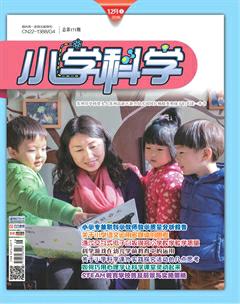利用Word软件应用技巧促进学科整合
俞佳
Word软件是我们生活中最常用的文字处理工具,它为我们课程整合提供了很好的平台。下面介绍几个Word应用小技巧(以Word 2003为例),使Word软件的功能能更充分地应用到学科教学中去,使各个课程有效整合。
一、拼音指南
在小学语文课堂的教学中,特别是对于低年级的学生,都要借助拼音才能较好地学习我们的文字,这就需要教师在文字上标注拼音,而拼音的输入是比较麻烦的,不光有字母,还需要声调,甚至还要拼音和文字对齐就更加繁琐了,然而有了WORD软件的拼音指南功能,可以让你简单地实现给文字加上拼音。
步骤如下:
1.在WORD文档中选定需要加拼音的文字;2.单击【格式】→【中文版式】→【拼音指南】;
3.出现“拼音指南”对话框,可以自由设定拼音的“字号”“字体”“对齐方式”,单击“确定”按钮,汉语拼音就自动标记在选定的汉字上了。如果要删除拼音,选定带拼音的文本,然后在“拼音指南”对话框中单击“全部删除”按钮。
例如:给古诗《登鹳雀楼》加上拼音。
登鹳雀楼
唐王之涣
白日依山尽,黄河入海流。
欲穷千里目,更上一层楼。
按照上面的步骤选中所有文字,单击菜单栏的“格式”按钮,在弹出的菜单中选择“中文版式”→“拼音指南”(在弹出的“拼音指南”窗口中可以设置对齐方式、拼音的字体及字号等演示),
选择好后单击确定按钮即可(图1)。
完成之后的古诗如下:
登 鹳 雀 楼
唐王之涣
白 日 依 山 尽,黄 河 入 海 流。
欲 穷 千 里 目,更 上 一 层 楼。
二、批改电子作业
信息技术的日益发展,课程整合越来越普遍,部分教师已经实现利用现代信息技术让学生实施网上提交作业,既省去了很多手写文字的时间,也提高了教师批改作业的效率。例如,开展远程学习,学习结束之后,必须提交老师布置的作业,虽然学习过程中不曾谋面,但是老师可以对每个学生进行作业的批改以及评语的评定,从而来了解学生学习的情况。那么怎样方便快捷地对电子作业进行批阅呢? Word软件为大家提供了这样的功能——修订和批注,效果不但比纸质作业更直观,而且还可以保持作业的清洁度,甚至我们可以接受或拒绝老师的批改,有异议还可以和教师探讨。
听着很难,其实不然,利用这一功能批改电子作业很简单,选择【工具】→【修订】,文档就进入了修订状态;进入修订状态后,对文档进行编辑操作,会以修订标记来显示;如果要对作业的某一部分写评语,只要选择“批注”按钮,就可以写评语内容。
例如:批改学生默写的古诗《春晓》
春 晓
李白
春眠不觉晓,处处闻啼鸟。
夜来风雨声,花落只多少。
学生收到老师批改的作业之后,如果觉得老师的批改正确,就只需要在修改的内容上右击,出现快捷菜单之后选择“接受修订”就可以了,反之,如果对老师的批改存在疑问,可以利用“修订”和“批注”进行反馈,和老师交流探讨,达到一次作业多次批改的效果,提高作业的质量。
三、管理电子作业
有了批改电子作业,如果把学生交上来的作业都以单个文件的形式保存,那么教师管理起来有一定的难度,不容易找到,如果可以像电子杂志一样,有目录,且点击目录的任一标题就可快速到达该作业的位置,那么教师管理起来就特别方便,我们可以利用word的索引和目录来完成电子作业的管理。
首先,作业的格式必须规范,选择【格式】菜单中的【样式与格式】,编辑好题目与内容的格式,然后再使用【插入】菜单中的【引用】下的【索引与目录】,完成目录的生成。
生成目录之后,按CTRL键加单击“创设情境”,马上就跳转到“创设情境”一页。
四、编写数学题目
对于数学老师来说,编写出一张整洁美观的数学试卷很重要,然而一些数学题目却不是那么容易实现的,word软件给数学老师提供了一个好帮手——“公式编辑器”,可以实现复杂的数学公式的编辑。有两种方法:
方法一:
1.点击“插入”菜单中的“对象”;
2.弹出“对象”这个对话框后,在“新建”一栏的下拉菜单中找到“Microsoft 公式 3.0”,然后单击“确定”,就会弹出“公式编辑器”,这时就可以进行公式编辑了,完成后关闭就可以了。
例如:编写带有根号的题目:
方法二:将公式编辑器图标放入常用工具栏中,方便使用,具体步骤如下:
1.单击【视图】→【工具栏】→【自定义】→【命令】→【插入】,在“命令”中找到公式“公式编辑器”;
2.单击“重排命令”,在“请选择要重排的菜单或工具栏”下选择“菜单栏”,在右边的下拉菜单中选择“插入”,最后在点击“添加”命令;
3.在“類别”一栏中选择“插入”,在“命令”一栏中选择“公式编辑器”,然后确定,这时我们将会看到在“控件”一栏中出现“公式编辑器”;
4.在“请选择要重排的菜单或工具栏”下,选择“工具栏”,再在右边的下拉菜单中选择“常用”,然后点击“添加”命令,在“类别”一栏中选择“插入”,在“命令”一栏中选择“公式编辑器”,然后点击“确定”;
5.我们就可以在WORD的工具栏中找到“公式编辑器”的图标了。
以下是几个公式编辑器常用快捷键:
(1)分式Ctrl+f (2)上标Ctrl+h (3)下标Ctrl+l (4)上下标Ctrl+j(5)根号Ctrl+r (6)ctrl+g+a是α, ctrl+g+b是β,ctrl+g+p是π
以上的WORD软件的功能可以很方便快捷地应用到教学中,大大提高了教师教学的效率,使学生能够更轻松地学习,教师能够更好地驾驭课堂,当然信息技术与课程整合是一个不断发展的过程,不同学科有不同的模式,并不一定要追求大而全,从细节入手,一步一个脚印,相信我们会把信息技术和学科整合做得越来越完美。
【作者单位:昆山高新区吴淞江学校江苏】